9 cách bật bàn phím ảo trên laptop Lenovo mới nhất
9 cách bật bàn phím ảo trên laptop Lenovo mới nhất
Cách bật bàn phím ảo trên laptop Lenovo mang lại sự tiện lợi trong quá trình làm việc và học tập. Bài viết sẽ hướng dẫn chi tiết nhiều phương pháp bật bàn phím ảo dễ thực hiện. Cùng Điện Thoại Vui khám phá từ “A-Z” qua bài viết bên dưới nhé!
Cách bật bàn phím ảo trên laptop Lenovo bằng phím tắt
Cách bật bàn phím ảo trên laptop Lenovo bằng phím tắt rất đơn giản và nhanh chóng. Bạn chỉ cần nhấn đồng thời tổ hợp phím Windows + Ctrl + O.
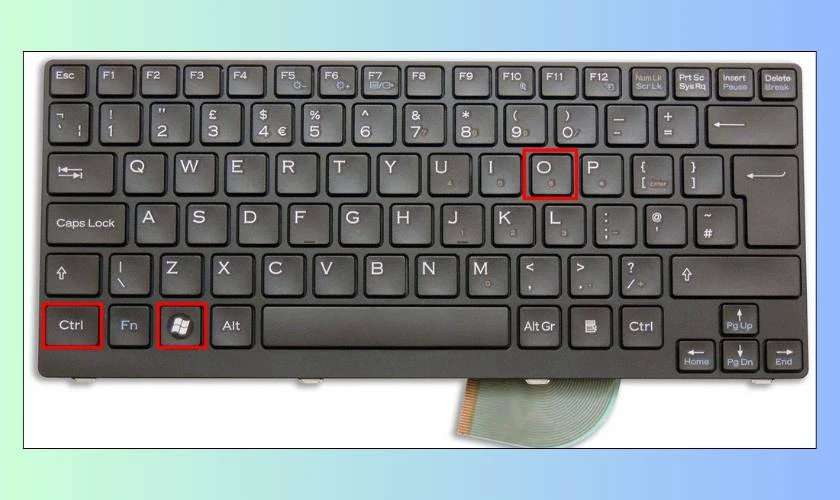
Ngay lập tức, bàn phím ảo sẽ xuất hiện trên màn hình máy tính, giúp bạn dễ dàng nhập liệu. Phương pháp này rất tiện lợi khi bạn cần sử dụng bàn phím ảo ngay lập tức mà không phải thao tác nhiều bước.
Cách bật bàn phím ảo trên laptop Lenovo bằng hộp thoại Run
Cách bật bàn phím ảo trên laptop Lenovo bằng cách sử dụng hộp thoại Run rất được nhiều người sử dụng. Chỉ với vài bước đơn giản, bạn đã có thể sử dụng ngay bàn phím ảo:
Bước 1: Nhấn đồng thời hai phím Windows và R để khởi động hộp thoại Run trên màn hình.
Bước 2: Trong hộp thoại vừa mở, bạn nhập lệnh osk rồi chọn OK để kích hoạt bàn phím ảo.
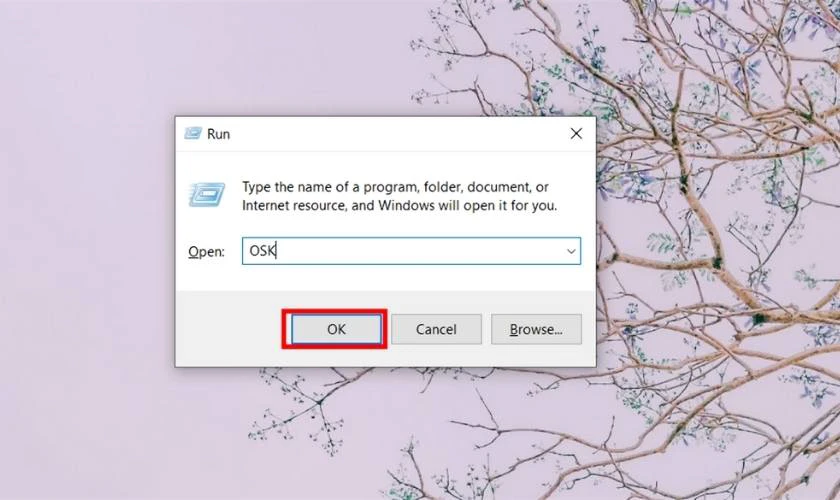
Với cách này, bạn dễ dàng mở bàn phím ảo mà không cần tìm kiếm thủ công. Đây là mẹo nhỏ nhưng cực kỳ hữu ích trong các tình huống cần xử lý nhanh trên laptop Lenovo.
Cách bật bàn phím ảo trên laptop Lenovo bằng Taskbar
Thao tác trực tiếp trên thanh Taskbar là cách bật bàn phím ảo hiệu quả. Bên dưới là cách bật bàn phím ảo trên laptop Lenovo bằng Taskbar:
Bước 1: Nhấn chuột phải vào thanh công cụ phía dưới màn hình. Sau đó chọn mục Show touch keyboard button.
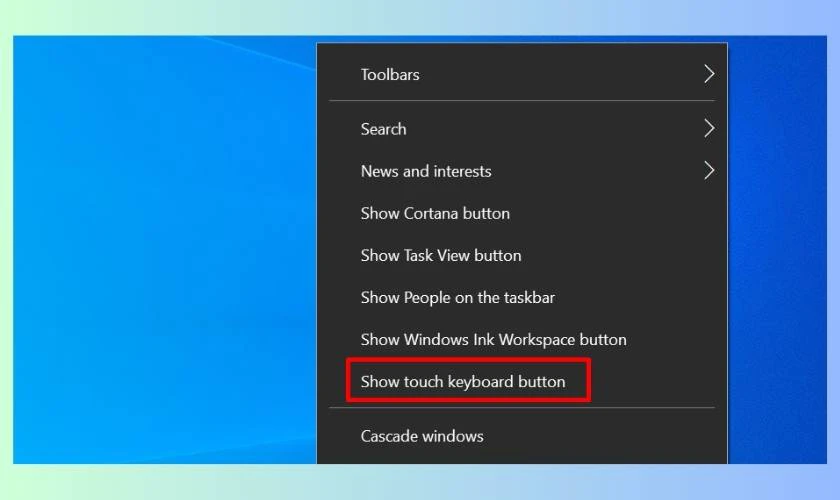
Bước 2: Một biểu tượng bàn phím nhỏ sẽ hiện bên phải thanh Taskbar. Nhấn vào đó để khởi động bàn phím ảo.
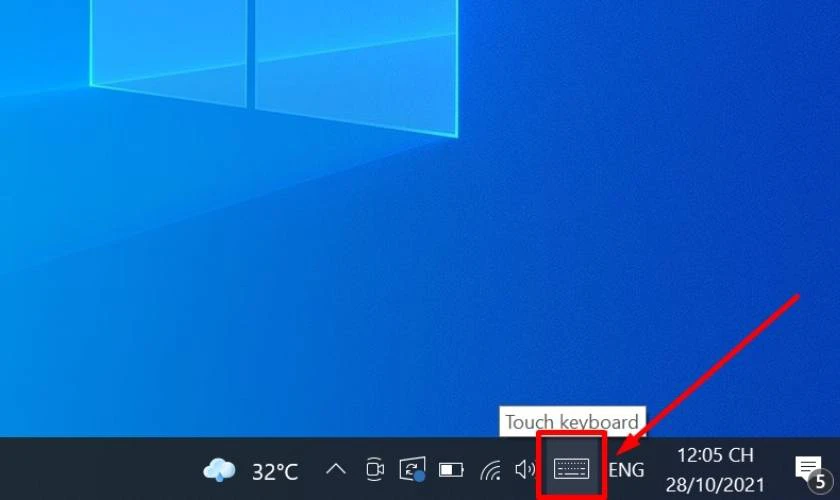
Phương pháp này giúp người dùng dễ dàng bật bàn phím ảo mà không cần mở thêm cửa sổ. Bạn có thể sử dụng cách này mỗi khi bàn phím vật lý gặp sự cố.
Cách bật bàn phím ảo trên laptop Lenovo bằng Setting
Phương pháp đặc biệt hữu ích cho người dùng cần bật bàn phím ảo thường xuyên. Chỉ với vài bước thực hiện đơn giản như sau:
Bước 1: Nhấn nút Start ở góc trái dưới màn hình, sau đó chọn biểu tượng hình bánh răng để mở phần Settings.
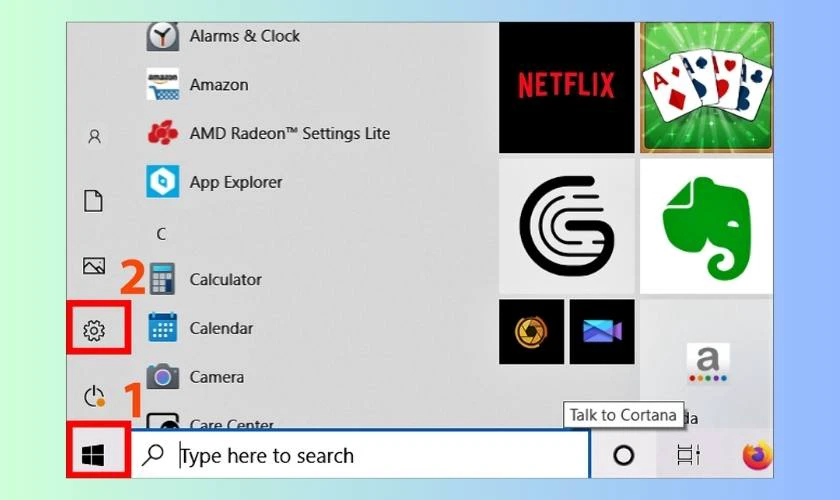
Bước 2: Khi giao diện Settings hiện ra, tìm mục Ease of Access để bắt đầu điều chỉnh các chức năng hỗ trợ.
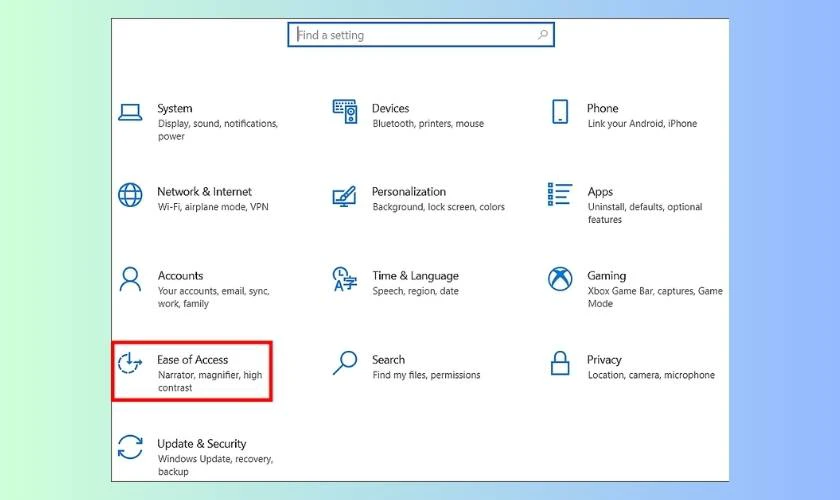
Bước 3: Chọn tab Keyboard, tiếp đến gạt công tắc ở mục On-Screen Keyboard sang phải để kích hoạt tính năng.
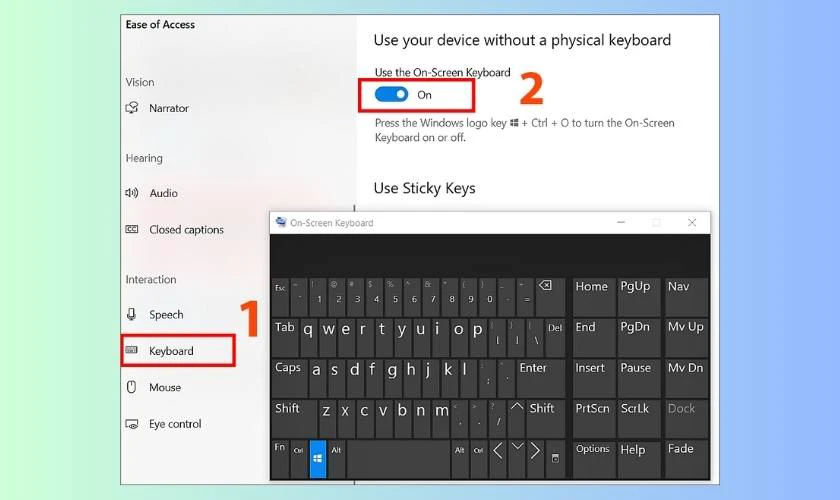
Nếu bạn đang muốn tìm hiểu cách bật bàn phím ảo trên laptop Lenovo thì hãy thử ngay các bước trên nha. Chúc các bạn thực hiện thành công!
Cách bật bàn phím ảo trên laptop Lenovo bằng Control Panel
Sử dụng Control Panel để khởi động bàn phím ảo phù hợp với những ai đã quen dùng giao diện của Windows. Qua đó sẽ giúp cách bật bàn phím ảo trên laptop Lenovo dễ dàng. Các thao tác thực hiện như sau:
Bước 1: Mở Start Menu hoặc thanh tìm kiếm, nhập từ khóa Control Panel rồi nhấn vào kết quả hiện ra.
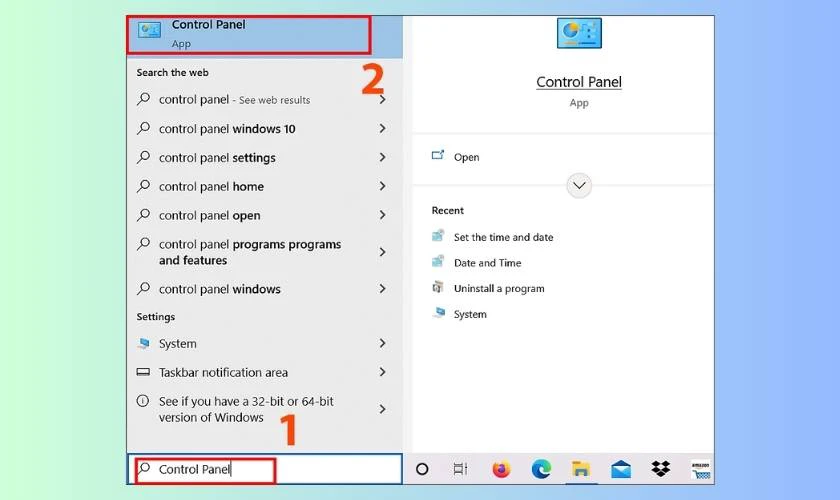
Bước 2: Tại cửa sổ Control Panel, tìm đến nhóm tính năng Ease of Access và nhấn chọn vào đó.
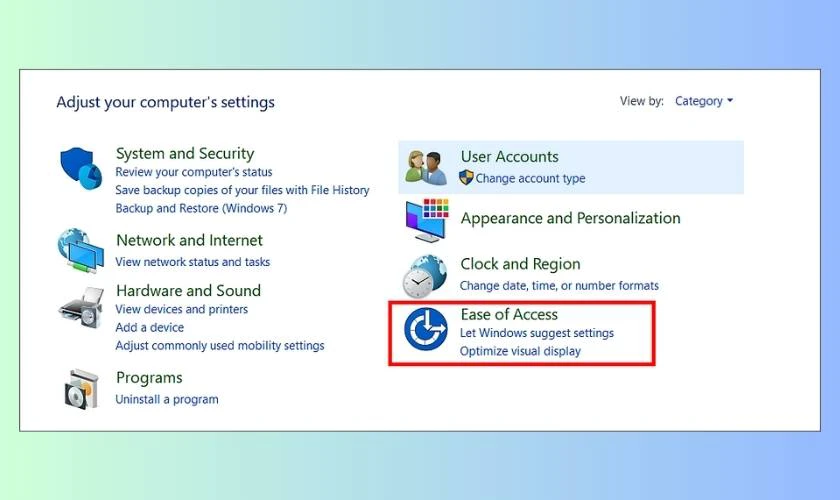
Bước 3: Giao diện mới sẽ hiển thị các tùy chọn, hãy nhấn tiếp vào mục Ease of Access Center.
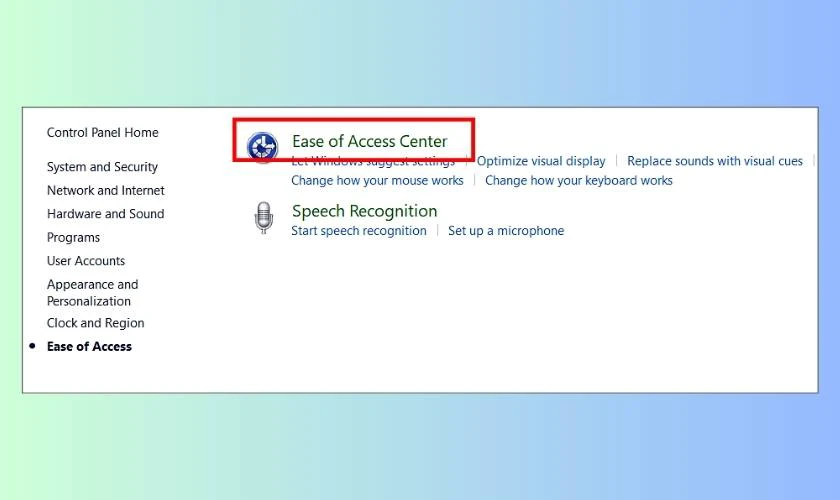
Bước 4: Nhấn chọn Start On-Screen Keyboard, công cụ bàn phím ảo sẽ lập tức hiển thị trên màn hình.
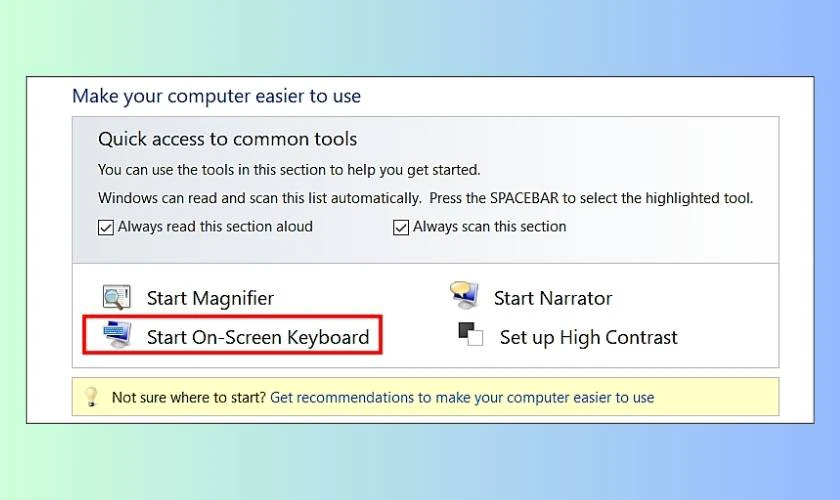
Người dùng dễ dàng bật bàn phím ảo khi cần nhập liệu tạm thời mà không cần dùng bàn phím thật. Thật dễ dàng phải không nào?
Cách bật bàn phím ảo trên laptop Lenovo khi màn hình khóa
Khi laptop đang ở chế độ khóa màn hình, bạn vẫn có thể thực hiện cách bật bàn phím ảo trên laptop Lenovo. Các bước thực hiện như sau:
Bước 1: Quan sát ở góc dưới bên phải màn hình khóa, bạn sẽ thấy biểu tượng hình đồng hồ nhỏ.
Bước 2: Nhấn vào biểu tượng này, danh sách các tùy chọn hỗ trợ truy cập sẽ hiện ra.
Bước 3: Chọn On-Screen Keyboard trong danh sách để khởi động bàn phím ảo ngay lập tức.
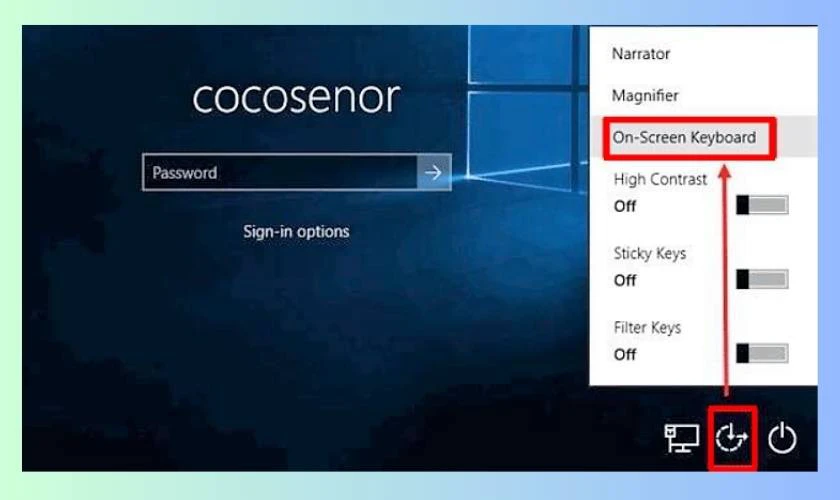
Sau đó, công cụ bàn phím ảo sẽ xuất hiện trên màn hình để bạn sử dụng thay thế bàn phím thật. Đây thực sự là tính năng tiện ích mà người dùng Lenovo nên ghi nhớ trong những tình huống khẩn cấp. Hãy ghi chú lại ngay bạn nha!
Cách bật bàn phím ảo trên laptop Lenovo có lợi ích gì?
Bàn phím ảo là giải pháp thay thế nhanh chóng. Qua đó, giúp người dùng tiếp tục thao tác trên máy tính mà không gián đoạn. Đặc biệt, thực hiện cách bật bàn phím ảo trên laptop Lenovo còn tăng thêm sự tiện lợi và linh hoạt:
- Hỗ trợ khi bàn phím bị hỏng: Giúp người dùng tiếp tục nhập liệu dù bàn phím thật không hoạt động.
- Tiện lợi khi dùng chế độ tablet: Phù hợp cho laptop Lenovo có màn hình cảm ứng chuyển đổi chế độ.
- Tăng bảo mật khi nhập thông tin: Giảm nguy cơ bị lộ mật khẩu khi sử dụng thiết bị nơi công cộng.
- Hạn chế tiếp xúc vật lý: Giúp giữ vệ sinh, tránh vi khuẩn hoặc virus bám trên bàn phím thật.
- Hỗ trợ đa ngôn ngữ: Cho phép chuyển đổi ngôn ngữ nhanh chóng mà không cần thay đổi thiết lập hệ thống.

Với những lợi ích trên, bàn phím ảo mang lại trải nghiệm linh hoạt và an toàn. Người dùng laptop Lenovo nên tận dụng tính năng này để sử dụng thiết bị một cách hiệu quả nhé!
Cách tắt bàn phím ảo trên laptop Lenovo
Bên cạnh thực hiện cách bật bàn phím ảo trên laptop Lenovo mang lại nhiều lợi ích vượt trội. Tuy nhiên, khi không cần dùng nữa, bạn nên tắt để tránh chiếm diện tích màn hình và gây khó chịu khi thao tác.
Bước 1: Nhấn phím Windows và gõ Control Panel vào thanh tìm kiếm.
Bước 2: Chọn mục Control Panel trong danh sách hiện ra.
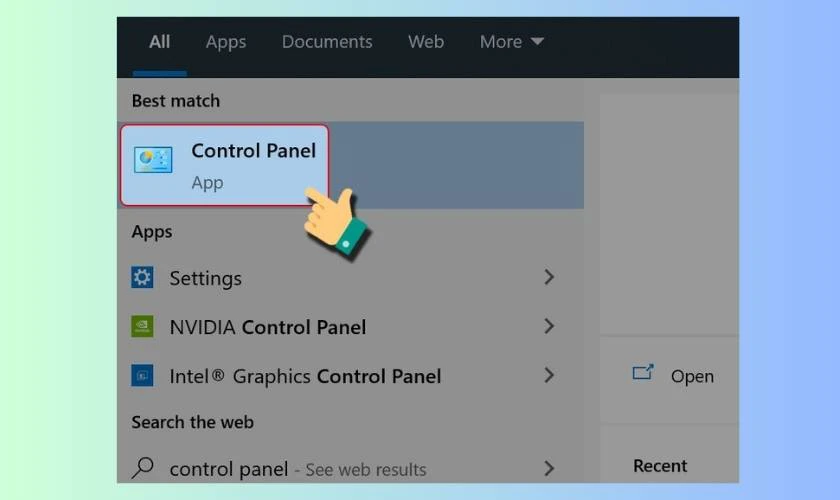
Bước 3: Tiếp tục nhấn vào Ease of Access để vào phần hỗ trợ truy cập.
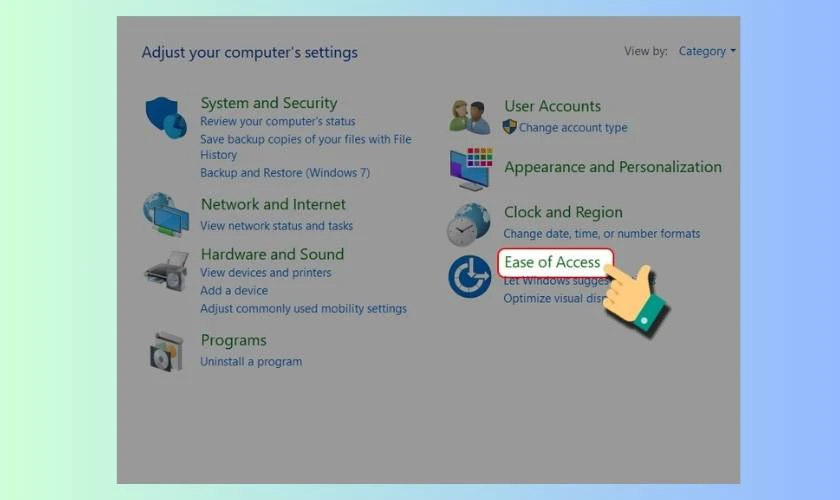
Bước 4: Chọn Ease of Access Center để xem các tùy chọn nâng cao.
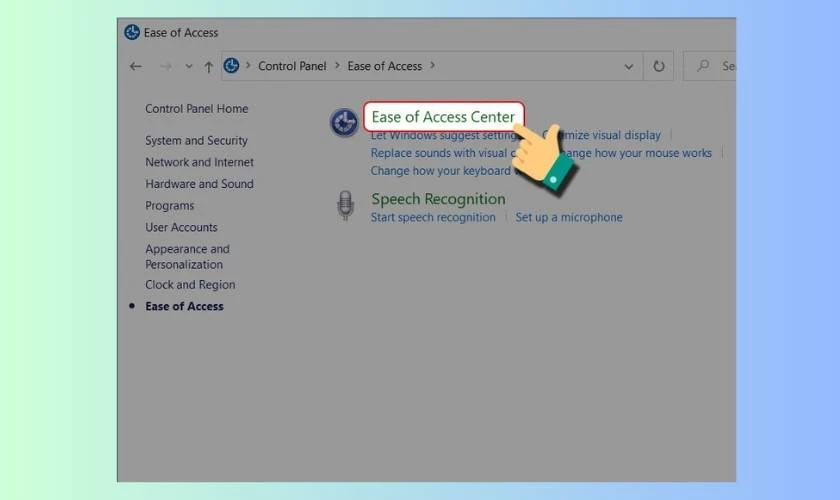
Bước 5: Nhấn vào Use the computer without a mouse or keyboard để cài đặt bàn phím ảo.
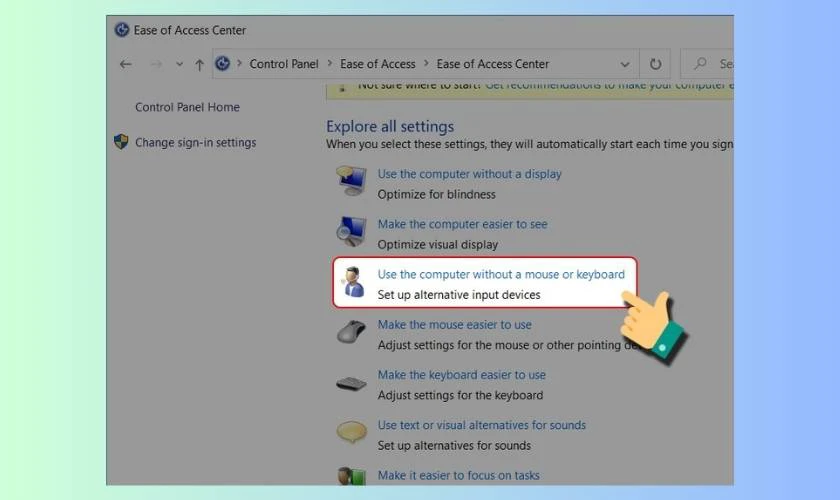
Bước 6: Bỏ chọn mục Use On-Screen Keyboard, sau đó nhấn Apply và OK để lưu thay đổi.
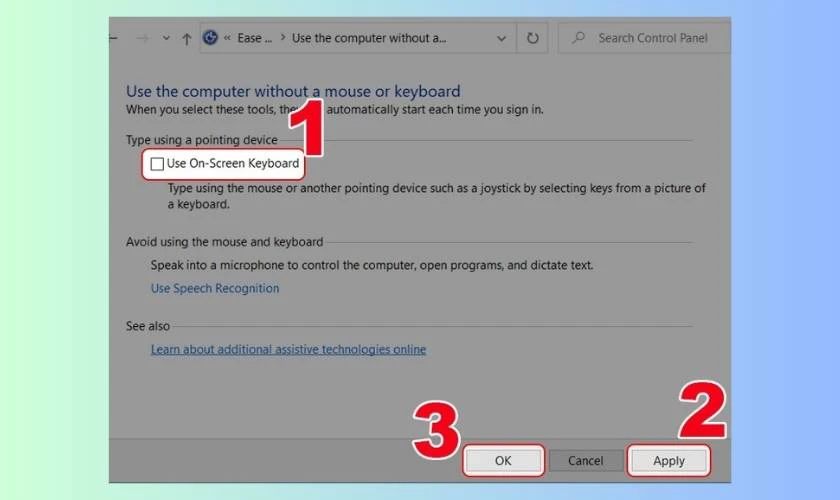
Việc tắt bàn phím ảo khi không dùng giúp bạn tận dụng không gian màn hình tối ưu hơn. Đây cũng là cách bảo đảm laptop hoạt động trơn tru!
Lưu ý khi bật bàn phím ảo trên laptop Lenovo
Bàn phím ảo là công cụ hữu ích trong nhiều trường hợp, đặc biệt khi bàn phím vật lý gặp sự cố. Tuy nhiên, người dùng cần lưu ý một số điểm quan trọng. Việc thực hiện cách bật bàn phím ảo trên laptop lenovo sẽ giúp tối ưu trải nghiệm trên laptop:
- Kiểm tra phiên bản Windows: Một số phiên bản cũ có thể không hỗ trợ bàn phím ảo đầy đủ tính năng.
- Kích hoạt đúng cách: Truy cập Ease of Access hoặc Settings để bật bàn phím ảo chuẩn xác.
- Tối ưu thao tác cảm ứng: Bàn phím ảo hoạt động tốt hơn trên màn hình cảm ứng của laptop Lenovo.
- Không dùng thay thế lâu dài: Bàn phím ảo không phù hợp để gõ văn bản dài hoặc làm việc chuyên sâu.
- Chú ý khi dùng ở nơi công cộng: Tránh nhập mật khẩu trên bàn phím ảo khi có nhiều người xung quanh.
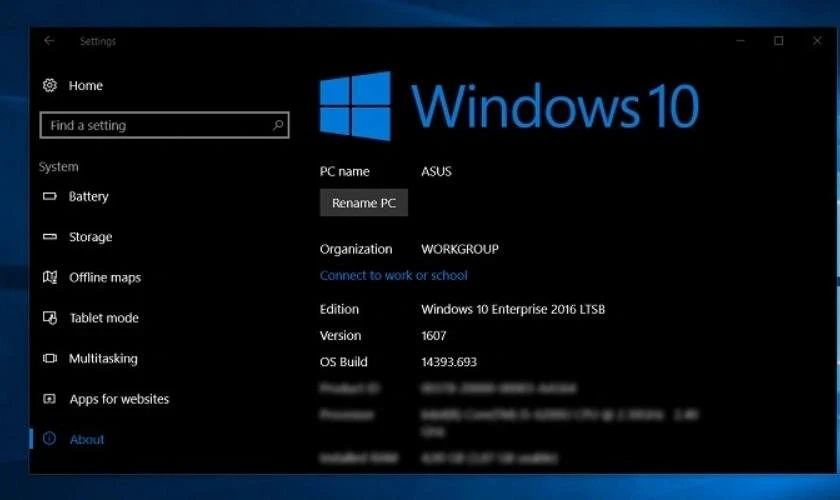
Nắm rõ các lưu ý khi sử dụng bàn phím ảo sẽ giúp người dùng Lenovo thao tác mượt mà. Bạn hãy “bỏ túi” ngay các lưu ý trên nhé!
Kết luận
Cách bật bàn phím ảo trên laptop Lenovo rất đơn giản và tiện lợi cho người dùng. Đừng quên theo dõi Điện Thoại Vui để cập nhật thêm nhiều mẹo hay và thủ thuật công nghệ hữu ích nhé!
Bạn đang đọc bài viết 9 cách bật bàn phím ảo trên laptop Lenovo mới nhất tại chuyên mục Thủ thuật thiết bị trên website Điện Thoại Vui.

Mình là Như Thuần, hiện đang là Content Creator tại Điện Thoại Vui. Với niềm đam mê viết lách hy vọng rằng mình có thể mang đến cho các bạn những thông tin và kiến thức hữu ích về lĩnh vực công nghệ, điện tử.

